
Kako povećati brzinu hladnjaka na prijenosnom računalu, ako s vremenom počne raditi malo sporije, bučnije, a ponekad čak i pregrijava. Pregrijavanje je jedan od najneugodnijih i najtežih događaja za računalo, jer predstavlja dodatno trošenje opreme i povećanu vjerojatnost kvara..
Da biste uklonili ovu situaciju, možete zamijeniti termalnu mast i pojačati hlađenje. Ako zamjena termalne paste nije vrlo teška, tada da biste ojačali rashladni sustav (CO), morate kupiti hladnjak ili povećati brzinu hladnjaka. Podloga za hlađenje prilično je bučna, košta dodatni novac, zauzima prostor, ali standardni CO možete ubrzati apsolutno besplatno.
Postoje dvije mogućnosti za ubrzanje hladnjaka na prijenosnom računalu:
- Korištenje softvera
- Korištenje BIOS-a \ UEFI
Prije overlockinga
Za početak, utvrdit ćemo na što će utjecati brzina hladnjaka:
- Što je prijenosno računalo veće, više buke tijekom rada ispušta se brže (lagano), ali istodobno je i temperatura CPU-a i sustava u cjelini niža, što znači da ima manje smrzavanja i usporavanja uslijed prigušivanja (spuštanje frekvencije procesora na smanjenje temperaturnog opterećenja). Korištena shema napajanja Visoke performanse.
- Što je prijenosno računalo niže, tiše, baterija se sporije ispušta, ali pri visokim opterećenjima postoji mogućnost pregrijavanja uređaja. Korištena shema napajanja..
Preporučuje se overklokirati CO samo ako ste očistili hladnjake i filtre od prašine i nečistoća, a također zamijenili termičku mast u svim ključnim točkama: CPU, video kartica, sjeverni i južni mostovi.
U većini slučajeva čišćenje rashladnog sustava i zamjena termalnog sučelja rješavaju probleme pregrijavanja i lijevanja. Ali ako su ove manipulacije teške zbog složenosti rastavljanja ili jamčenja prijenosnog računala (što zabranjuje demontažu uređaja), tada je za postizanje željenog hlađenja bolje ubrzati hladnjak.
Overclocking hladnjaka preko softvera
Jedan od najpopularnijih programa za praćenje i praćenje temperature sustava - Speedfan - odgovorit će na pitanje kako povećati brzinu hladnjaka na prijenosnom računalu. Program možete preuzeti na web mjestu ili putem veze za izravno preuzimanje.
Preuzmite Speedfan
Treba napomenuti da ovaj program ne podržava sva prijenosna računala. Vjerojatno je da vrlo stari uređaji ili, obrnuto, nova generacija možda ne prikazuju informacije o temperaturi i brzini hladnjaka. Možete pogledati popis podržanih autobusa ili mostova (BUS) na web mjestu uslužnog programa.
Instalirajte i otvorite aplikaciju SpeedFan. Glavni prozor prikazat će glavne informacije o temperaturi i učestalosti rotacije hladnjaka. Kliknite na Konfiguriraj, a onda će se otvoriti prozor za postavljanje. Odaberite potrebnu komponentu praćenja - na primjer, to je CPU i postavite željenu temperaturu, sustav hlađenja će na ovom parametru raditi prioritetno.
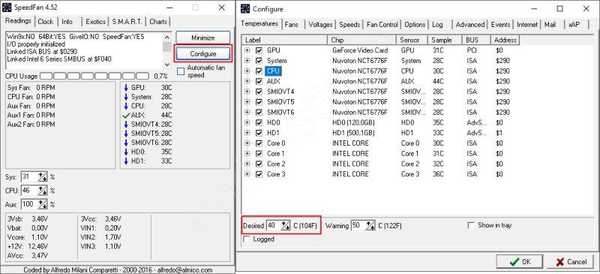
Sljedeći parametar na kartici brzine određuje brzinu hlađenja.
- Minimalna vrijednost - minimalna vrijednost (%)
- Maksimalna vrijednost - maksimalna vrijednost (%)
- Automatski varijabilni - automatski odabir temeljen na temperaturi
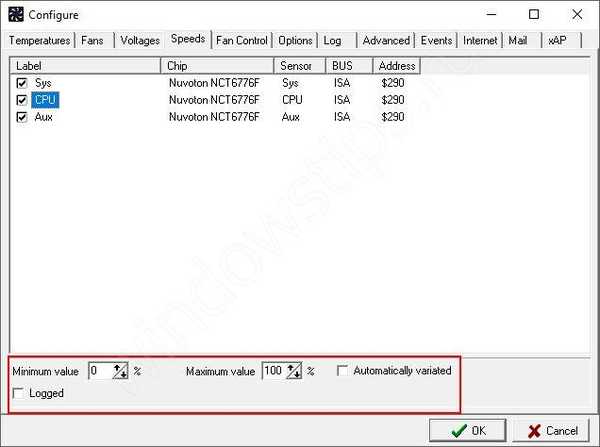
Nakon korištenja uslužnog programa, provjerite indikatore temperature, ako se nisu promijenili u roku od nekoliko minuta \ sati, pokušajte ih promijeniti kroz BIOS.
Kako povećati brzinu rotacije hladnjaka na prijenosnom računalu putem BIOS-a
BIOS vam omogućuje konfiguriranje različitih pokazatelja uređaja - od parametara pokretanja do lozinke za unos i kontrolu frekvencije procesora ili memorije. Nemaju sva prijenosna računala mogućnost pretjecanja s END-om pa biste tu mogućnost trebali provjeriti na svom prijenosnom računalu.
Da biste unijeli BIOS \ UEFI računala prilikom ponovnog pokretanja, pritisnite odgovarajuću tipku:
| proizvođač | ključ | proizvođač | ključ |
|---|---|---|---|
| Acer | DEL, F2 | Lenovo | F1, F2 |
| Asus | F9, DEL, F2 | Lenovo | DEL |
| šumovita dolina | F2 | Samsung | F2, F10 |
| Fujitsu | F2 | Sony | F1, F2, F3 |
| HP | ESC, F10, F1 | Toshiba | F1, F2, F12 |
Ako imate klasični BIOS, otvorite karticu Napajanje i odaberite Monitor hardvera
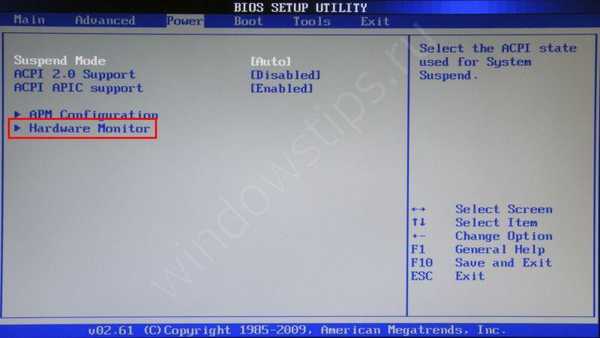
Zatim, ako imate mogućnost kontroliranja minimalne brzine hladnjaka ili postavljanja ciljne vrijednosti temperature, postavite potrebne postavke.
- Za temperaturu - što je niža, to je bolje - 40-55 ° C
- Za brzinu - bolje je testirati na svom uređaju - odaberite od 100% do 35% u koracima od 5-10% da biste odredili prihvatljivu razinu buke i temperature.
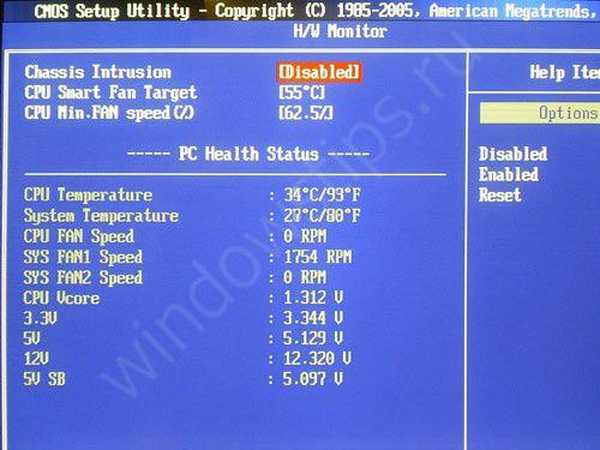
Za vlasnike prijenosnih računala s UEFI sučelje je malo drugačije, ali funkcionalnost je mnogo bogatija.
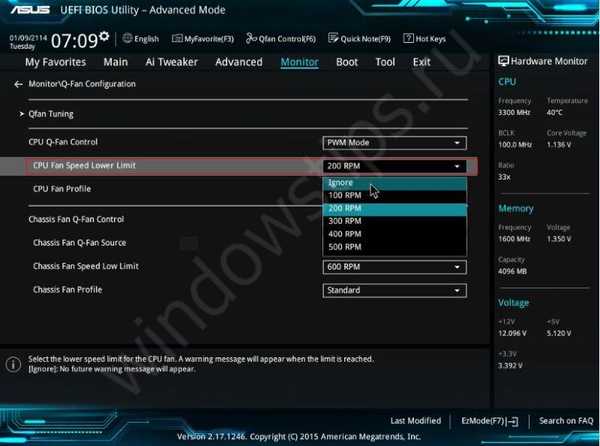
Željene postavke nalaze se na karticama Monitor, Hardver ili Advanced. Postavke se mogu razlikovati ovisno o proizvođaču i verziji UEFI.
dodatno
Kako drugačije možete povećati brzinu hlađenja na prijenosnom računalu:
- Za starije uređaje mogu biti prikladni posebni uslužni programi AMD OverDrive ili Riva Tuner. Popis podržanih uređaja izuzetno je mali i uglavnom su zastarjela prijenosna računala na temelju sustava Windows XP, Vista ili ponekad verzije 7.
- Bilo je slučajeva kada je prašina ometala sustav za hlađenje toliko da su ležajevi bili potrebni za podmazivanje
- Ne isključujte mogućnost zamjene hladnjaka ako je brzina vrlo različita od deklarirane.
Dobar dan!











